解决在Win7系统玩极品飞车10老是卡顿的详细步骤
发布时间:2019-03-01 11:36:58 浏览数: 小编:wenxiang
现在在空闲时间,大部分小伙伴都会选择在Win7旗舰版系统上玩玩游戏,其中有款叫“极品飞车10”的游戏相信有很多用户都玩过,最近有些小伙伴反映在Win7系统上“极品飞车10”的时候老是卡顿,严重影响游戏的体验,对此,小编通过一些相关测试,找到解决方法,下面就给大家讲解一下。
解决方法如下:
解决方法如下:
1、按win+r打开运行窗口,输入mmc,如图所示:
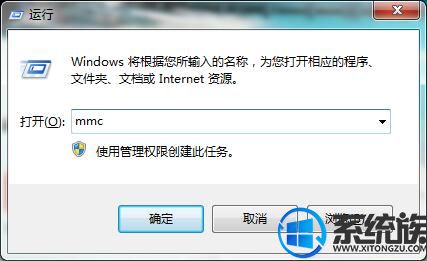
2、在界面中,点击右上角“文件”→添加/删除管理单元,如图所示:
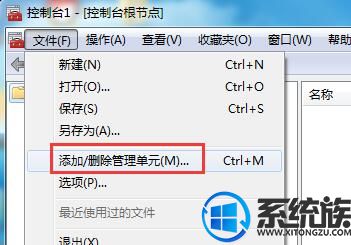
3、接着在窗口中,找到并打开任务计划程序,接着在界面中点击确定即可,如图所示:
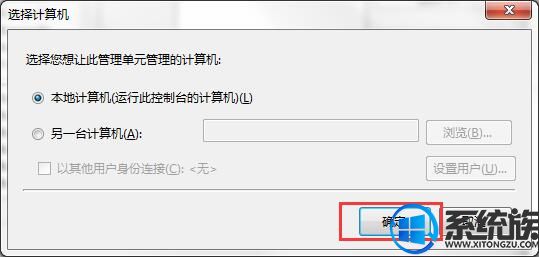
4、然后点击开始图标→附件→系统工具→任务计划程序,如图所示:
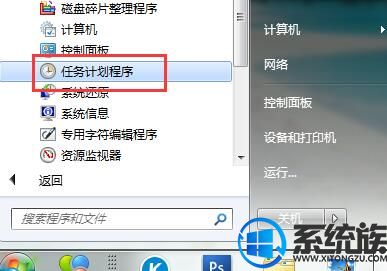
5、紧接这在窗口中,打开“任务计划程序(本地)”-“任务计划程序库”-“MIcrosoft”-“Windows”-
“TextServicesFramework”,然后右侧 鼠标右键选择结束即可,如图所示:
“TextServicesFramework”,然后右侧 鼠标右键选择结束即可,如图所示:
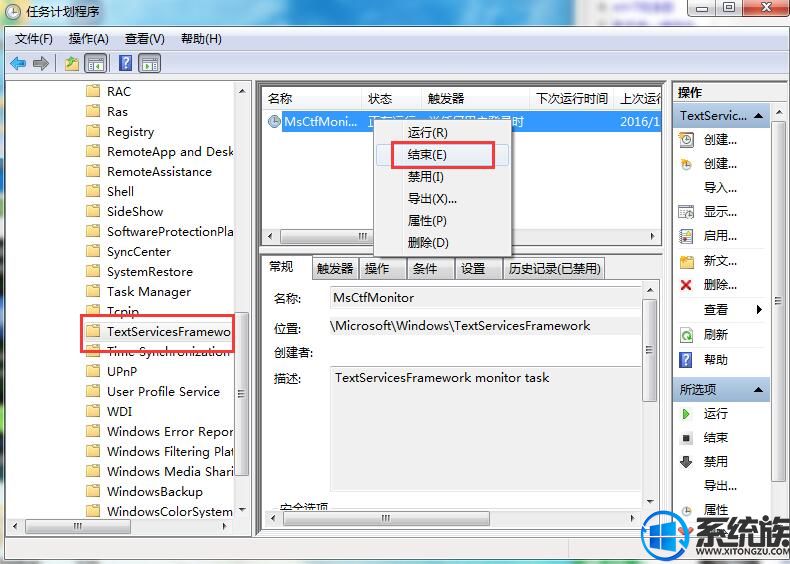
有在Win7系统上玩“极品飞车10”老是出现卡顿的小伙伴,可以按照上面的所述步骤操作下来,就又可以正常体验玩“极品飞车10”的乐趣了,希望本篇分享的内容对小伙伴们有所帮助。更多相关资讯,请继续关注我们系统族。


















